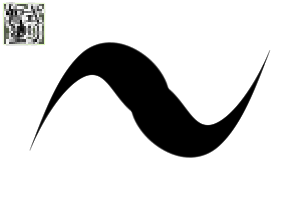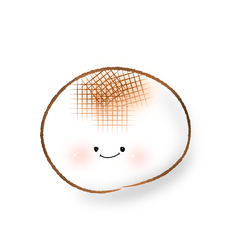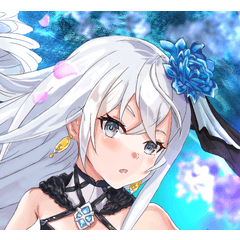이전 소재 이름 : "튀어 나오지 않을뿐만 아니라"베타 펜
아이디어를 뒤집어 만든 붓.
旧素材名:はみ出さない”だけじゃない”ベタペン
発想の逆転で出来たブラシ。
업데이트된 기능
여러 도구를 사용하여 채우는 작업 방법을 사용하기 때문에
모든 도구는 업데이트를 통해 다운로드할 수 있습니다.
350~600DPI 작업 환경

잘 신청하는 요령에 대해
*둥근
모퉁이 없이 영역 배율 조정 값으로 확산됩니다. 수치에 따라 선화에서 튀어 나옵니다.
선화의 두께와 일치하도록 영역 배율 값을 조정합니다.
거친 질감의 선화도 아름답게 칠할 수 있습니다!
* 가장 어두운 픽셀까지 확장
참조 레이어의 가장 어두운 픽셀 부분에서 멈춥니다.
색 여백의 수치를 변경하면 얇은 선화도 칠할 수 있습니다!
거친 아날로그 스타일의 선화는 아름답게 칠해지지 않는 경향이 있지만, 둥글게 튀어 나오지 않기 때문에 사용하기 쉬운 인상을줍니다.
[선화가 얇은 경우]
색상 여백 변경
[선화가 얇은 경우]
가장 어두운 픽셀까지 확장
[선화가 아날로그인 경우]
라운드 선택
[선화가 아날로그와 같은 가늘고 얇은 경우]
색상 여백을 변경하고 선택할 둥근 값을 조정합니다(가장 어두운 픽셀 포함).
채우기 후 튀어 나온 부분을 지우개로 긁어 내고,
"무슨 일이 있어도 페인트 잔여물을 부수십시오" 도구로 추적합니다. (*1 예)
[선화가 굵은 경우]
어느 쪽이든 OK입니다.
추천입니다.
올바르게 선택하고 사용하십시오!
튀어나오지 않는 것만이 아닙니다.
색 여백을 설정하는 것으로, 참조 레이어에서 튀어 나온 부분을 1 장으로 채색 할 수 있습니다.
아직 칠할 수 없는 모서리와 튀어나온 부분은 다음 도구로 보완합니다.

선택하기 쉬운 돌출부
색 여백을 사용하여 이미지를 선택하는 도구입니다.
튀어나온 색의 바깥쪽을 선택하고→ 튀어나온 색을 선택→ 삭제 순서대로 사용한다고 가정합니다.
(튀어 나온 색을 직접 지우면 자국이 남기 때문에 사용법에주의하세요)
이 외에도 이미지 자르기에도 유용합니다.

무슨 일이 있어도 도료 잔여물을 부숴 ☆ 추천
솔직히 이것으로 채울 수있는 마법의 붓이지만,
채워지지 않은 아트나 선화의 바닥으로 퍼지는 데 사용됩니다.
영역 크기 조정, 색상 여백 및 크기 조정 방법을 그림에 따라 사용자 정의하십시오.

무엇이든 칠할 수 있는 양동이
참조 GIF 등이 없는 설명이 없는 버킷입니다.
"잘 바르는 요령"을 참고로 좋아하는 스케일링 방법으로 사용하십시오.
버킷 도구에는 벡터별 설정이 있으므로 권장됩니다.
(중심선에서 정지는 기본적으로 켜져 있고 중심선 포함은 꺼져 있습니다.) )
[업데이트]
2024-03-08 채우기 도구 모음이되었습니다.
도구명의 한자가 1개소에서 잘못되어 있습니다만,
수정할 계획이 없습니다(번짐 → 도색되지 않은 채로)
更新内容について
当方が複数のツールを使って塗りつぶす作業法を使っているので
当該ツールをアップデートにて全てDL可能な形にしました。
350~600DPIの作業環境にて構築しています

うまく塗るコツについて
*丸く拡張
領域拡縮の値まで角なく塗り拡げます。数値によっては線画からはみ出ますので
線画の太さに合わせ領域拡縮の値をいじってください。
ザラ質感の線画も綺麗に塗れます!
*最も濃いピクセルまで拡張
参照レイヤーの最も濃いピクセル部分で塗り止まります。
色の誤差の数値を変えれば薄い線画も塗れます!
ザラザラしたアナログ風の線画だと綺麗に塗れない傾向がありますが、丸く拡張のようにはみ出さないので使いやすい印象。
[線画が薄い場合]
色の誤差を変更
[線画が細い場合]
最も濃いピクセルまで拡張
[線画がアナログ風の場合]
丸く拡張を選択
[線画がアナログ風かつ細くて薄い場合]
色の誤差を変更し、丸く拡張の数値を調整し選択(最も濃いピクセルでも◯)
塗りつぶしたら、はみ出た部分を消しゴムで削り、
「何が何でも塗り遺しを潰す」ツールでなぞる。(※1例)
[線画が太い場合]
どちらでもOK
がオススメです。
選んで使い分けよう!
はみ出さないだけじゃないベタ
・色の誤差を設定することで参照レイヤーからはみ出した部分も一本で着色可能
それでも塗れない角やはみ出た部分は以下のツールで補います。

はみ出しを選択しやすいやつ
・色の誤差を使って選択するイメージのツールです。
はみ出した色の外を選択→はみ出した色を選択→消去の順で用いる想定です。
(はみ出した色から直接消すと跡が残りますので使い方に注意)
用途としてはこれ以外にも画像の切り抜きにも便利です。

何が何でも塗り遺しを潰す ☆オススメ
正直これでも塗りつぶしが出来てしまう魔法のブラシですが、
塗り残しや線画の下まで塗り拡げることに使います。
領域拡縮、色の誤差、拡縮方法いずれもイラストに合わせてカスタマイズしてください。

何が何でも塗るバケツ
参考GIFもなにもない、何の変哲もないバケツです。
"うまく塗るコツについて"を参照しつつお好みの拡縮方法で使ってください。
バケツツールにはベクターに特化した設定があるのでおすすめです。
(中心線で塗り止まるがデフォルトでオンになっており、中心線を含めるがオフになっています。)
[更新情報]
2024-03-08 以て、塗りつぶしツール集となりました。
ツール名の漢字が一箇所間違っていますが、
修正予定はありません(塗り遺し→塗り残し)
브러시 ブラシツール
선택 도구 選択ツール
통 バケツ
구 버전